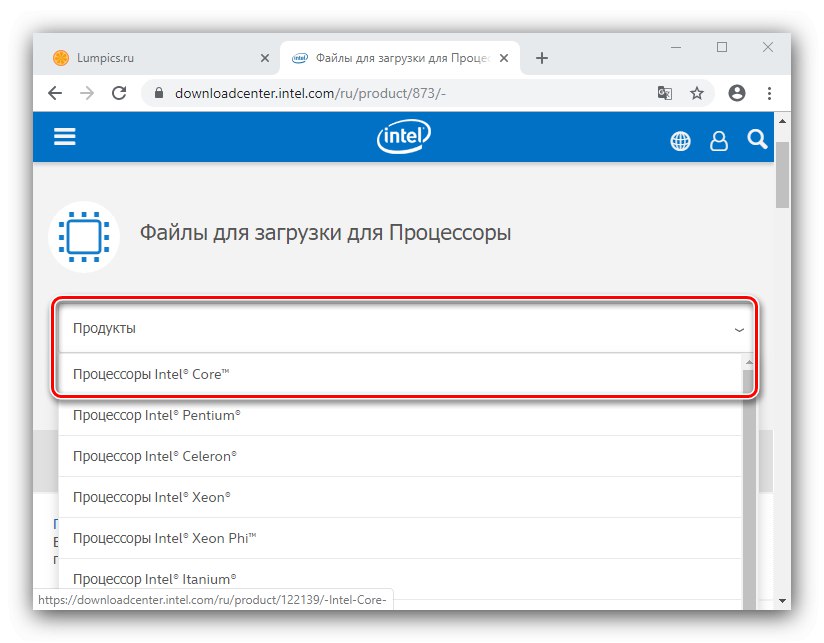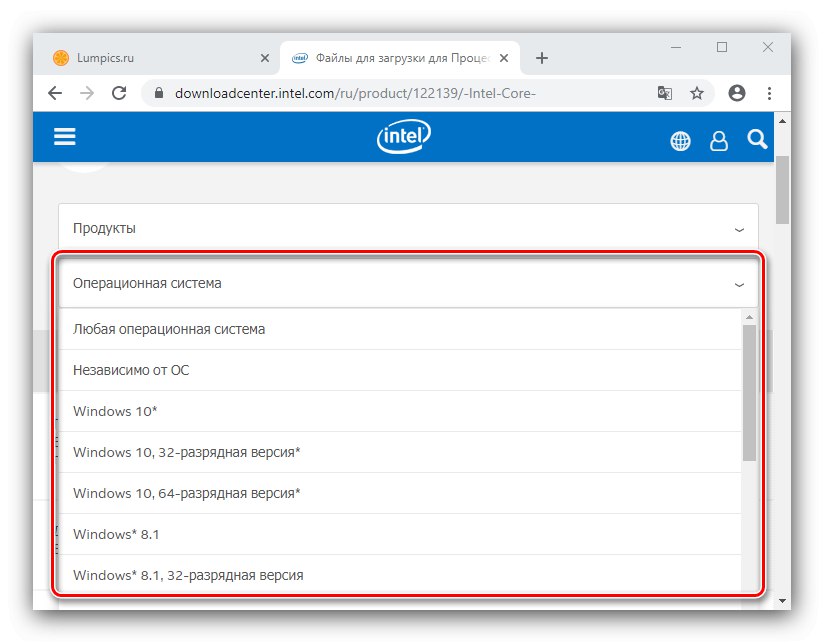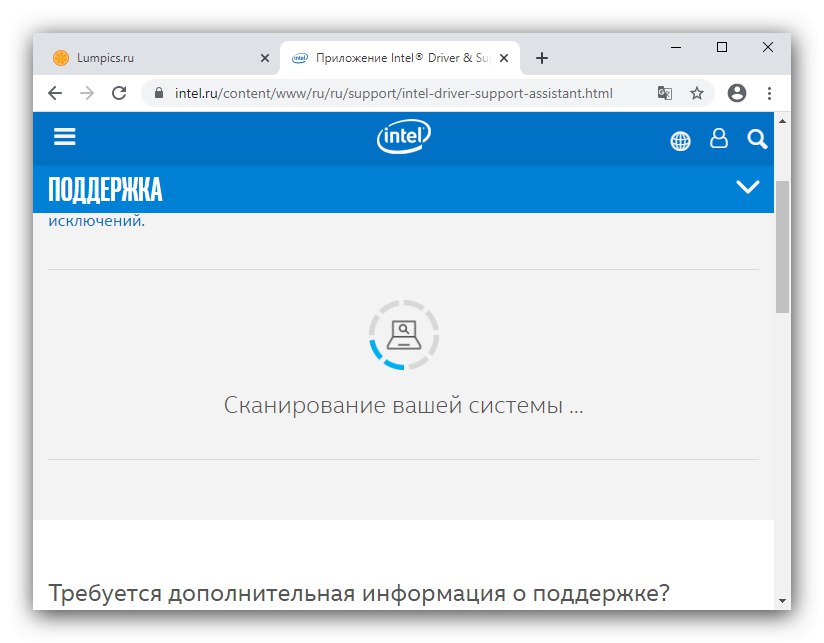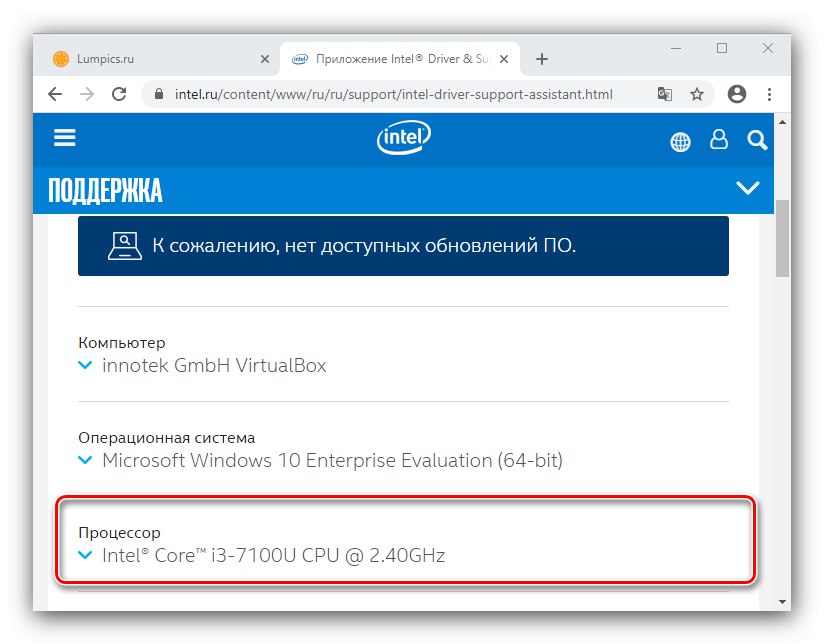Používatelia Windows, ktorí často chodia do „Správcu zariadení“, sledujú v ňom položku pre procesor nainštalovaný v počítači a zaujímajú sa o softvér pre ňu. Ďalej vám povieme, či existujú ovládače pre Intel Core i5 a prečo sú potrebné.
Ovládače Core i5
Striktne povedané, ovládače pre procesor nie sú potrebné: bez tohto prvku počítač jednoducho nebude fungovať, takže nie je potrebný samostatný softvér pre CPU. „Ovládače“ však môžu znamenať rôzne softvéry, ako napríklad diagnostické pomôcky, softvér pre integrované video jadro, konfiguračné nástroje alebo komponenty služieb pre čipovú sadu základnej dosky. Potrebné súbory je možné získať niekoľkými spôsobmi.
Metóda 1: Stránka spoločnosti Intel
Z oficiálneho zdroja spoločnosti Intel si môžete stiahnuť takmer všetok potrebný softvér, okrem softvéru pre čipset.
Prejdite na zdroj podpory spoločnosti Intel
- Vyberte kategóriu v zozname produktov „Procesory“.
- Ďalej v rozbaľovacej ponuke "Produkty" naznačiť Procesory Intel Core.
![Začnite hľadať softvér a získajte ovládače pre Intel Core i5 z oficiálnej stránky]()
Potom na zozname „OS“ nainštalujte požadovaný OS a jeho bitovú hĺbku.
![Zoradené podľa operačného systému, aby ste získali ovládače pre Intel Core i5 z oficiálnej stránky]()
Pozor! Množina dostupných súborov na stiahnutie závisí od zvoleného systému, takže ak hľadaný softvér nie je k dispozícii, je vhodné vyskúšať iné kombinácie.
- Prezrite si zoznam vygenerovaný algoritmami zdrojov a potom kliknite na názov jedného alebo druhého komponentu.
- Prečítajte si podrobnosti balíka a potom kliknite na "Stiahnuť ▼".
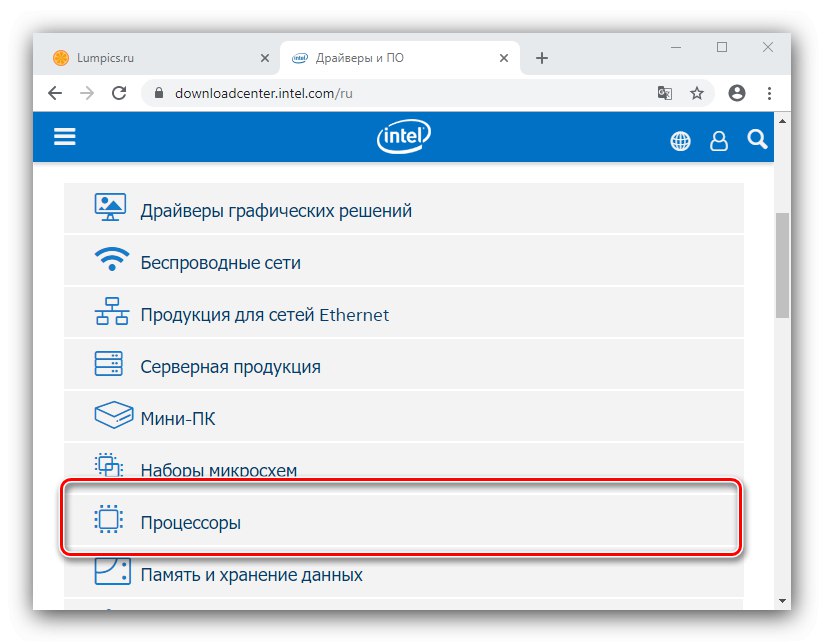
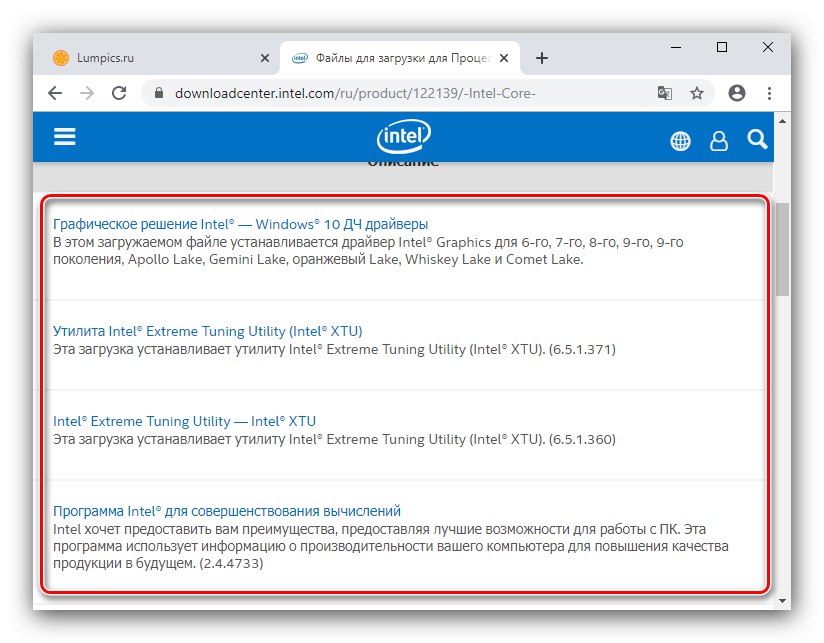
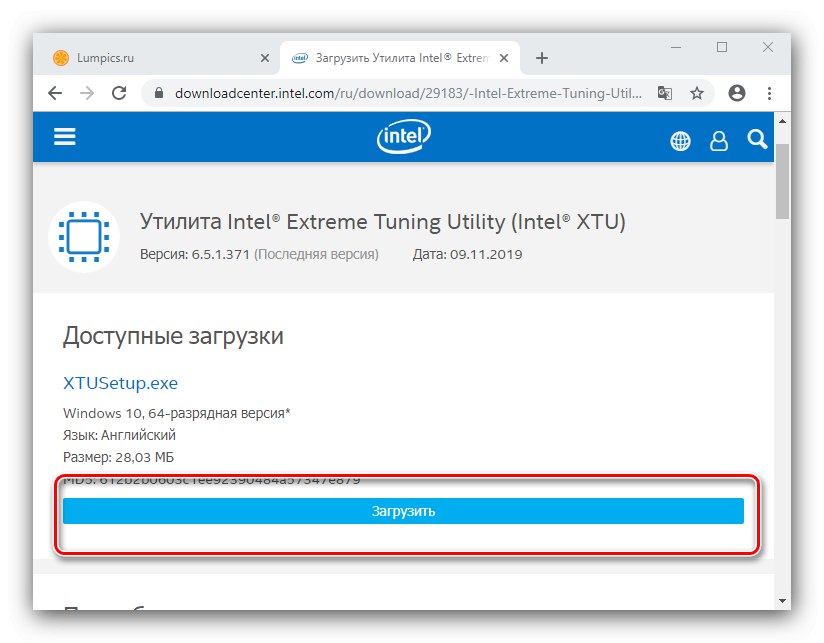
Metóda 2: Stránka výrobcu základnej dosky
Dodatočný softvér, ako napríklad ovládače pre hlavný čip základnej dosky alebo konkrétne riešenia pre Core i5, je možné získať z webových stránok spoločností, ktoré vyrábajú základné dosky. Využitie týchto zdrojov sa nijako zásadne nelíši od použitia webovej stránky Intel - približný algoritmus nájdete v pokynoch na získanie softvéru pre čipset na nižšie uvedenom odkaze.
Lekcia: Ako sťahovať ovládače pre čipovú sadu
Metóda 3: Pomôcka od spoločnosti Intel
Úlohu sťahovania softvéru pre Cor-i5 si môžete uľahčiť pomocou patentovaného nástroja od spoločnosti Intel s názvom Driver & Support Assistant.
Stiahnite si Intel Driver & Support Assistant
- Nájdite odkaz na stránke a kliknite na neho Stiahni teraz.
- Stiahnite súbor a nainštalujte si pomôcku do počítača.
- Po nainštalovaní aplikácie otvorte systémovú lištu a kliknite ľavým tlačidlom myši na príslušnú ikonu.
- Spustí sa predvolený prehľadávač a otvorí sa stránka kontroly systému.
![Kontrola systému na získanie ovládačov pre Intel Core i5 pomocou univerzálneho nástroja]()
Po dokončení postupu bude ponúknutý zoznam s aktualizáciami. Nájdite v ňom svoj CPU a rozbaľte príslušnú časť.
![Otvorte sekciu CPU a získajte ovládače pre Intel Core i5 pomocou univerzálneho nástroja]()
Vhodný softvér bude uvedený v Sprievodcovi špecifikáciami, ak je k dispozícii pre vašu generáciu i5. Môže tam byť aj tlačidlo „Vyhľadať podporu * názov procesora *“ - kliknutím na ňu sa otvorí zoznam všetkých vhodných materiálov, v ktorých musíte nezávisle nájsť a stiahnuť požadovaný.
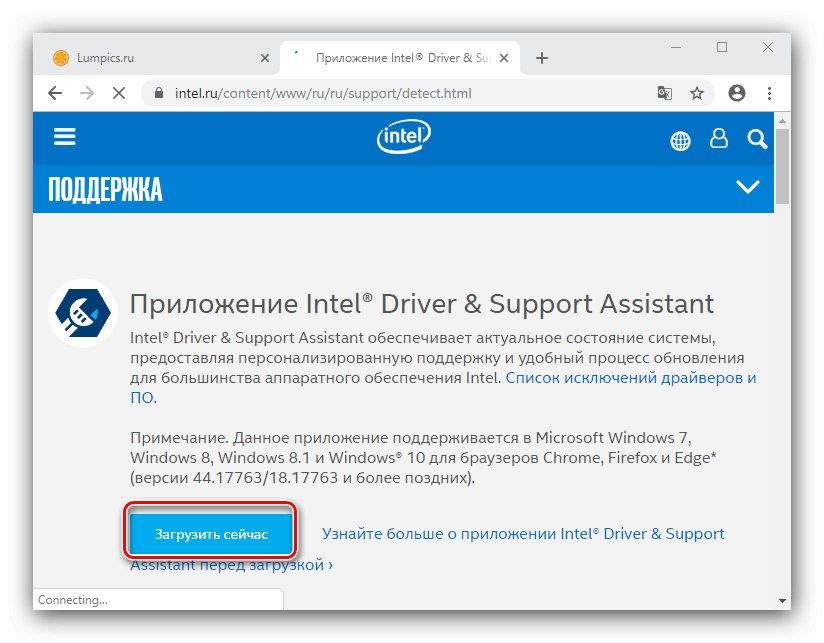
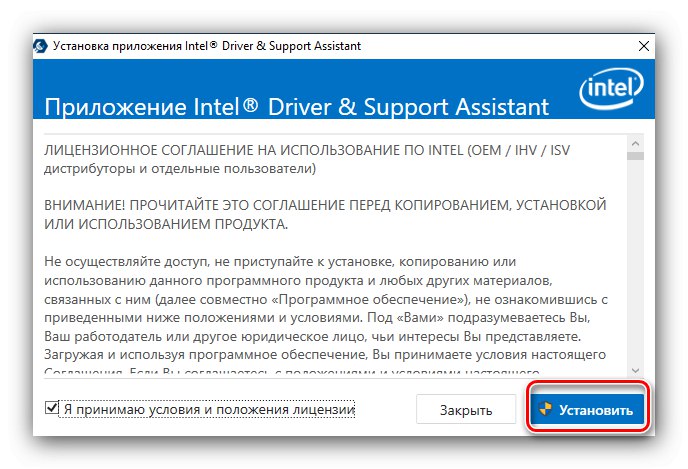
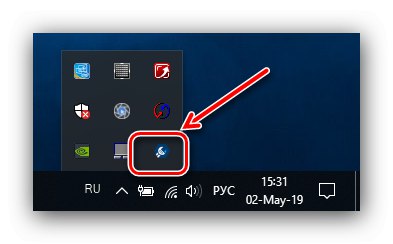
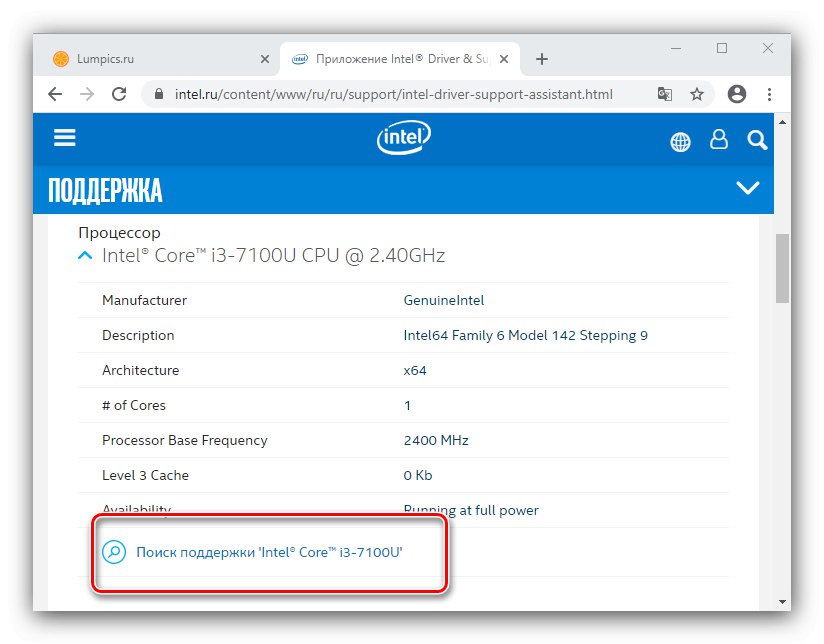
Intel Updater je pohodlnejší spôsob používania oficiálnych webových stránok.
Metóda 4: Programy tretích strán
V prípade, že si potrebujete stiahnuť obslužný softvér pre video jadro zabudovaný do CPU, môžete použiť program iného výrobcu z kategórie Driverpack.
Viac informácií: Najlepší softvér na inštaláciu ovládačov
Dobrým riešením by bola aplikácia DriverMax, ktorý je vytvorený na načítanie ovládačov pre rôzne grafické adaptéry.
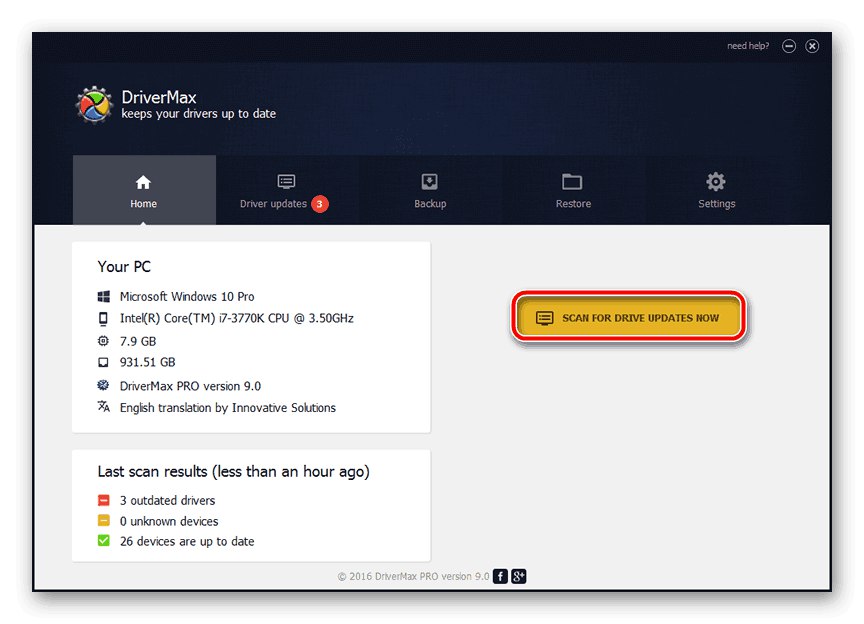
Lekcia: Ako nainštalovať ovládače pre grafickú kartu pomocou programu DriverMax
Metóda 5: Systémové nástroje
Servery Windows Update môžete tiež použiť ako zdroj rôzneho servisného softvéru. V module snap-in Správca zariadení je zabudovaná pomôcka na ich prístup. Používanie tohto nástroja je zvyčajne jednoduché, ale ak máte pochybnosti, môžete si prečítať príručku od jedného z našich autorov.
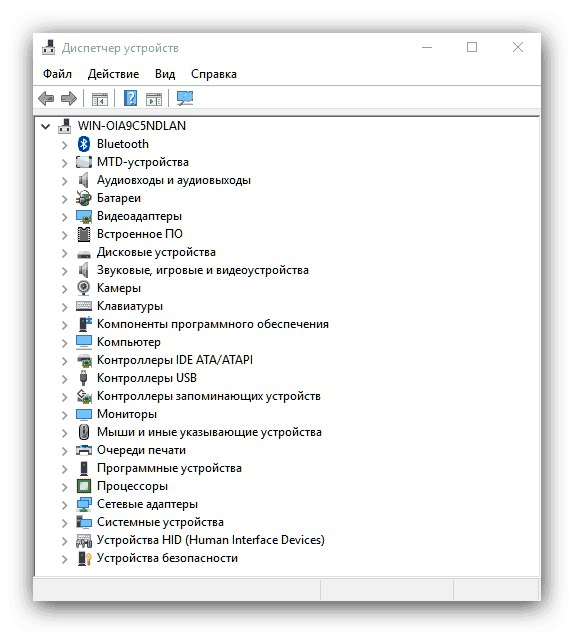
Lekcia: Načítanie ovládačov pomocou systému
Objasnili sme si situáciu v ovládačoch procesorov rady Intel Core i5. Ako vidíte, samotný procesor funguje bez špeciálneho softvéru, ale pre ďalšie funkcie, ako je pretaktovanie, si budete musieť stiahnuť a nainštalovať určité softvérové produkty.